Gmail là dịch vụ email trực tuyến phổ biến, được rất nhiều người lựa chọn sử dụng. Rất nhiều người vì nhu cầu công việc mà sở hữu nhiều email Gmail và thường xuyên phải đăng nhập vào tất cả số email đó. Do đó, đăng nhập nhiều tài khoản Gmail trên trình duyệt giúp xử lý được nhiều công việc và nhu cầu đồng thời mà không mất thời gian khi thoát tài khoản này để đăng nhập tài khoản khác.
Nhưng làm thế nào để đăng nhập nhiều Gmail trên trình duyệt? Quản trị mạng sẽ hướng dẫn bạn cách đơn giản đăng nhập Gmail bằng nhiều tài khoản cùng một lúc trên một trình duyệt. Hãy làm theo những bước dưới đây nhé!
Đăng nhập Gmail một tài khoản
Bước 1: Để đăng nhập Gmail, bạn truy cập vào đường link này và nhập vào địa chỉ Gmail của mình.
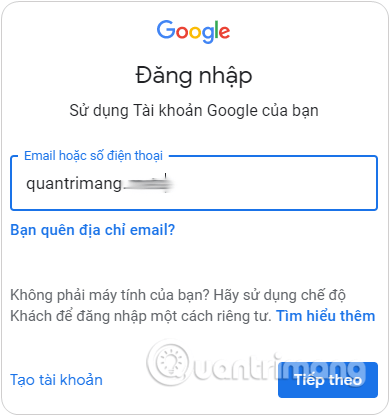
Bước 2: Nhấn Tiếp theo và nhập mật khẩu Gmail, click chuột vào Tiếp theo hoặc nhấn Enter để hoàn thành đăng nhập vào tài khoản Gmail.
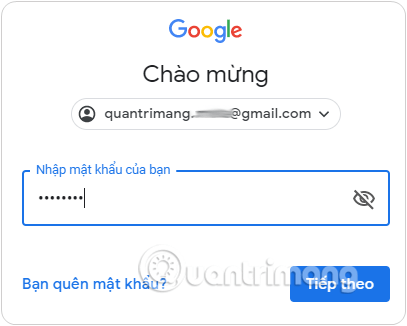
Nếu chưa có tài khoản Gmail, bạn có thể xem cách tạo tài khoản Gmail.
Cách đăng nhập Gmail nhiều tài khoản
Chuyển đổi profile Chrome
Bước 1: Đăng nhập vào tài khoản Gmail của bạn trên một trình duyệt nhất định.
Bước 2: Kích chuột vào ảnh đại diện và chọn Thêm tài khoản.
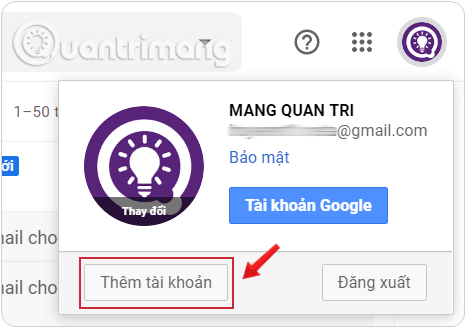
Bước 3: Sau khi kích vào, đường link yêu cầu đăng nhập tài khoản Gmail mới xuất hiện. Nhập tài khoản thứ hai bạn muốn sử dụng.
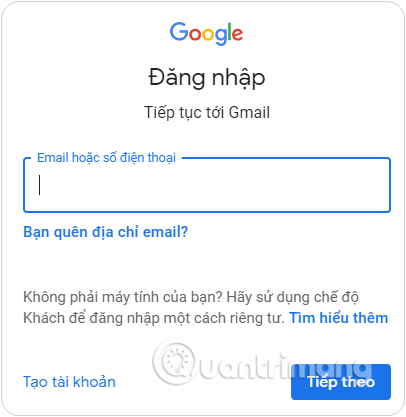
Như vậy, chúng ta đã có thể đăng nhập nhiều tài khoản Gmail cùng một lúc như hình dưới.
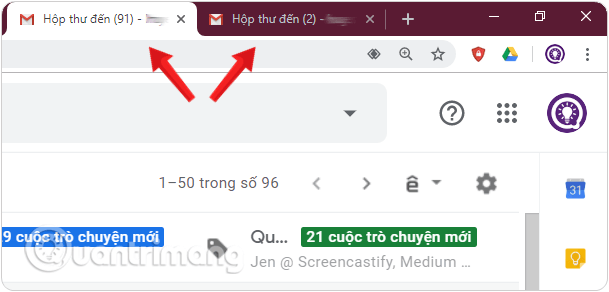
Bước 4: Sau khi hoàn thành thao tác thêm tài khoản Gmail, kích chuột vào ảnh đại diện bạn sẽ thấy danh sách các tài khoản Gmail đang sử dụng. Nếu muốn dùng tài khoản nào chỉ cần nhấn vào tài khoản đó trong danh sách.
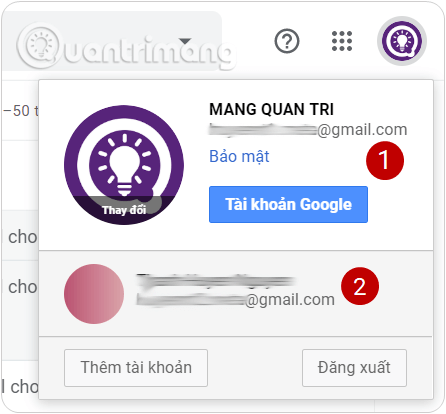
Bạn vẫn có thể kiểm tra email, gửi thư hay thực hiện nhiều thao tác như khi đăng nhập Gmail một tài khoản trên trình duyệt. Rất đơn giản và dễ thực hiện đúng không!
Sử dụng cửa sổ Riêng tư/Ẩn danh
Đây là một cách khá nhanh chóng và tiện lợi để mở nhiều tài khoản Gmail và sử dụng chúng đồng thời. Mặc dù phương pháp này không yêu cầu bất kỳ thiết lập trước nào để mở nhiều tài khoản Gmail, nhưng nó sẽ không hoạt động tốt khi sử dụng thường xuyên.
Cửa sổ Riêng tư hoặc Ẩn danh là một tính năng có sẵn trong hầu hết các trình duyệt, mở một cửa sổ mới tách biệt với cửa sổ hiện tại của bạn, cửa sổ này cũng tự động xóa tất cả dữ liệu được liên kết khi bạn đóng cửa sổ đó.
Tính năng chính ở đây là nó mở ra một cửa sổ biệt lập với phiên hiện tại của bạn. Điều này có nghĩa là nếu bạn mở Gmail trong cửa sổ riêng tư này, nó sẽ mở riêng biệt với tài khoản Gmail được mở trong cửa sổ thông thường.
Tùy chọn cửa sổ riêng tư thường được tìm thấy trong menu chính của hầu hết các trình duyệt và có thể được truy cập bằng phím tắt Ctrl + Shift + N hoặc Ctrl + Shift + P.
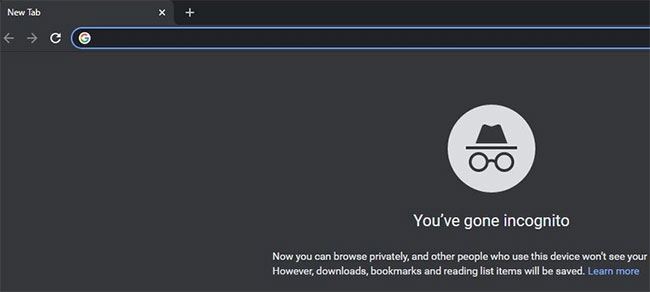
Sau khi mở, hãy đăng nhập vào tài khoản Gmail của bạn và bạn sẽ có thể sử dụng đồng thời cả tài khoản trong cửa sổ thông thường và cửa sổ riêng tư. Bạn có thể mở nhiều cửa sổ riêng tư để truy cập nhiều tài khoản Gmail.
Nhược điểm lớn của phương pháp này là nó xóa tất cả dữ liệu cục bộ được liên kết với cửa sổ riêng tư khi bạn đóng nó. Điều này bao gồm lịch sử và cookie. Bạn sẽ tự động đăng xuất khỏi tài khoản Gmail, sẽ không có dấu vết của phiên trong lịch sử trình duyệt và bạn sẽ phải đăng nhập lại mọi lúc vì cửa sổ riêng tư không sử dụng cookie đã lưu.
Nhìn chung, đây chắc chắn là một cách tốt để mở nhiều tài khoản Gmail đồng thời một cách nhanh chóng, nhưng bạn sẽ phải đăng nhập mỗi khi mở cửa sổ và không thể xem lịch sử các trang bạn truy cập bên trong Gmail.
Mở Gmail trên các trình duyệt khác nhau
Giống như một cửa sổ riêng tư, các trình duyệt khác nhau sẽ tách biệt với nhau và không chia sẻ thông tin phiên. Điều này có nghĩa là bạn có thể mở một tài khoản Gmail trong Chrome và một tài khoản khác trong một trình duyệt khác - như Opera hoặc Microsoft Edge - và sử dụng chúng cùng một lúc.
Ưu điểm của phương pháp này là mỗi trình duyệt sẽ giữ lại dữ liệu liên quan đến các phiên và bạn sẽ không phải đăng nhập lại mỗi khi mở trình duyệt.
Tuy nhiên, có thể sẽ bất tiện nếu bạn làm quen với việc sử dụng nhiều một trình duyệt cụ thể, vì mỗi trình duyệt có giao diện và tính năng riêng. Chạy nhiều trình duyệt cùng lúc cũng rất tốn tài nguyên của PC và nếu bạn có một PC cũ, cách này có thể không hoạt động.
Nếu bạn không ngại sử dụng nhiều trình duyệt và PC của bạn có thể xử lý tải thì đây là cách tuyệt vời để sử dụng nhiều tài khoản Gmail mà không làm mất dữ liệu.
Tại sao bạn cần nhiều tài khoản email?
Có nhiều trường hợp sử dụng khác nhau cho việc sử dụng đồng thời nhiều tài khoản và giải pháp này không phù hợp với tất cả người dùng. Cho dù bạn muốn làm việc đó cho mục đích kinh doanh hay có thêm địa chỉ email cho các dự án cá nhân, Gmail sẽ giúp bạn dễ dàng quản lý nhiều tài khoản.
Giả sử bạn muốn thiết lập một trợ lý cá nhân với các email của mình, không vấn đề gì. Phương pháp này cho phép quét và trả lời email mà không cần chuyển sang tài khoản email cá nhân của bạn.
Nhưng nếu bạn muốn sử dụng nhiều email cho mục đích kinh doanh, có một cách tốt hơn.
Với Google Workspace (trước đây là G-Suite), bạn có thể dễ dàng tạo bí danh cho mọi người dùng hoặc địa chỉ email trong tài khoản doanh nghiệp của mình. Với Google Workspace, quá trình này thậm chí còn nhanh hơn. Bạn có thể dễ dàng thiết lập điều này cho nhân viên của mình hơn thay vì hướng dẫn họ cách tự thực hiện. Cách nhanh nhất để thiết lập bí danh Google Workspace là chỉ định chúng khi bạn tạo người dùng mới. Nếu bạn có địa chỉ email công ty hiện có, đây là cách nhanh nhất để chuyển chúng.
Và không địa chỉ email nào của bạn phải gắn nhãn “gmail.com”. Thay vào đó, bạn có thể sử dụng tên miền của mình. Điều đó sẽ tạo cho khách hàng tiềm năng một ấn tượng ban đầu tốt hơn nhiều.
Ngoài ra, không giống như bạn chỉ trả tiền cho các tính năng email doanh nghiệp. Bạn cũng có quyền truy cập vào bộ nhớ đám mây, quản lý file, bảng tính, v.v... Công ty của bạn thậm chí có thể đã sử dụng Google Workspace.
Chúc các bạn thực hiện thành công!
Tham khảo thêm bài viết sau đây:
 Công nghệ
Công nghệ  Windows
Windows  iPhone
iPhone  Android
Android  Học CNTT
Học CNTT  Download
Download  Tiện ích
Tiện ích  Khoa học
Khoa học  Game
Game  Làng CN
Làng CN  Ứng dụng
Ứng dụng 







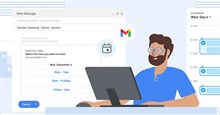
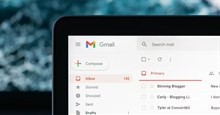
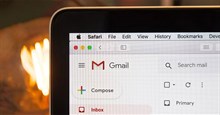
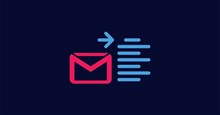
 Linux
Linux  Đồng hồ thông minh
Đồng hồ thông minh  Chụp ảnh - Quay phim
Chụp ảnh - Quay phim  macOS
macOS  Phần cứng
Phần cứng  Thủ thuật SEO
Thủ thuật SEO  Kiến thức cơ bản
Kiến thức cơ bản  Dịch vụ ngân hàng
Dịch vụ ngân hàng  Lập trình
Lập trình  Dịch vụ nhà mạng
Dịch vụ nhà mạng  Dịch vụ công trực tuyến
Dịch vụ công trực tuyến  Nhà thông minh
Nhà thông minh  Quiz công nghệ
Quiz công nghệ  Microsoft Word 2016
Microsoft Word 2016  Microsoft Word 2013
Microsoft Word 2013  Microsoft Word 2007
Microsoft Word 2007  Microsoft Excel 2019
Microsoft Excel 2019  Microsoft Excel 2016
Microsoft Excel 2016  Microsoft PowerPoint 2019
Microsoft PowerPoint 2019  Google Sheets - Trang tính
Google Sheets - Trang tính  Code mẫu
Code mẫu  Photoshop CS6
Photoshop CS6  Photoshop CS5
Photoshop CS5  Lập trình Scratch
Lập trình Scratch  Bootstrap
Bootstrap  Ứng dụng văn phòng
Ứng dụng văn phòng  Tải game
Tải game  Tiện ích hệ thống
Tiện ích hệ thống  Ảnh, đồ họa
Ảnh, đồ họa  Internet
Internet  Bảo mật, Antivirus
Bảo mật, Antivirus  Họp, học trực tuyến
Họp, học trực tuyến  Video, phim, nhạc
Video, phim, nhạc  Giao tiếp, liên lạc, hẹn hò
Giao tiếp, liên lạc, hẹn hò  Hỗ trợ học tập
Hỗ trợ học tập  Máy ảo
Máy ảo  Điện máy
Điện máy  Tủ lạnh
Tủ lạnh  Tivi
Tivi  Điều hòa
Điều hòa  Máy giặt
Máy giặt  Quạt các loại
Quạt các loại  Cuộc sống
Cuộc sống  Kỹ năng
Kỹ năng  Món ngon mỗi ngày
Món ngon mỗi ngày  Làm đẹp
Làm đẹp  Nuôi dạy con
Nuôi dạy con  Chăm sóc Nhà cửa
Chăm sóc Nhà cửa  Du lịch
Du lịch  Halloween
Halloween  Mẹo vặt
Mẹo vặt  Giáng sinh - Noel
Giáng sinh - Noel  Quà tặng
Quà tặng  Giải trí
Giải trí  Là gì?
Là gì?  Nhà đẹp
Nhà đẹp  TOP
TOP  Ô tô, Xe máy
Ô tô, Xe máy  Giấy phép lái xe
Giấy phép lái xe  Tấn công mạng
Tấn công mạng  Chuyện công nghệ
Chuyện công nghệ  Công nghệ mới
Công nghệ mới  Trí tuệ nhân tạo (AI)
Trí tuệ nhân tạo (AI)  Anh tài công nghệ
Anh tài công nghệ  Bình luận công nghệ
Bình luận công nghệ